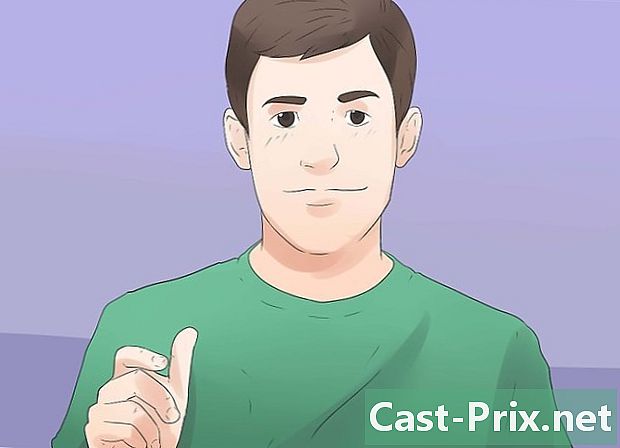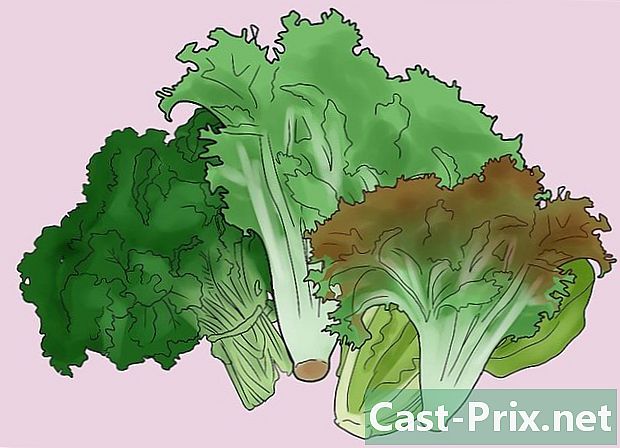Как разместить видео на YouTube в Facebook
Автор:
Roger Morrison
Дата создания:
18 Сентябрь 2021
Дата обновления:
10 Май 2024

Содержание
- этапы
- Способ 1 Разместить ссылку на сайте
- Способ 2 Разместить ссылку на мобильном телефоне
- Способ 3 Загрузите видео YouTube на Facebook
Вы можете разместить ссылку на видео YouTube в своей ленте новостей на Facebook, либо на веб-сайте, либо в мобильном приложении. Ссылка на пост YouTube не открывает видео на Facebook и не вставляет его в пост. Если вы хотите, чтобы видео воспроизводилось на платформе, вам необходимо загрузить его и загрузить в виде файла на Facebook.
этапы
Способ 1 Разместить ссылку на сайте
- Перейти на YouTube. Откройте YouTube в вашем браузере.
- Вам не нужно будет входить в YouTube, если ссылка не перенаправляет на видео, запрещенное для несовершеннолетних.
-

Нажмите на панель поиска. Вы найдете его в верхней части страницы YouTube. -

Посмотрите видео. Введите название видео и нажмите запись, YouTube будет искать ваше видео. -

Выберите видео. Нажмите на видео, которое вы хотите опубликовать, чтобы открыть его на YouTube. -

Нажмите на ДОЛЯ. Эта кнопка находится в правом нижнем углу видео проигрывателя. -

Выберите значок Facebook. Это темно-синий блок с белым «е». Facebook откроется в новом окне.- Если вам будет предложено сделать это, введите свои данные для входа (ваш адрес и пароль), прежде чем продолжить.
-

Введите адрес вашей публикации. Если вы хотите добавить комментарий или другой e к вашему видео, введите его в поле e рядом с публикацией.- Если вы не введете e, по умолчанию над сообщением будет ссылка на видео.
-

Нажмите на Опубликовать в Facebook. Это синяя кнопка в правом нижнем углу окна Facebook. Нажмите на него, чтобы опубликовать ссылку на ваше видео на Facebook. Другие пользователи смогут выбрать ссылку, чтобы открыть видео на YouTube.
Способ 2 Разместить ссылку на мобильном телефоне
-

Откройте YouTube. Нажмите значок приложения YouTube, который выглядит как белый значок «Play» на красном фоне. -

Нажмите на значок увеличительного стекла. Это в правом верхнем углу экрана. -

Поиск видео Введите название видео и выберите поиск или нажмите клавишу запись вашей клавиатуры. -

Выберите видео. Перейдите к видео, которое хотите опубликовать, и откройте его, коснувшись его. -

Нажмите стрелку «Поделиться» (на iPhone) или
(на Android). Стрелка «Поделиться» выглядит как изогнутая стрелка справа. Вы найдете варианты обмена над видео. -

выбрать facebook. Кнопка Facebook находится в конуральном окне, но для ее отображения на вашем устройстве должен быть установлен Facebook.- На iPhone может потребоваться сначала прокрутить вправо и нажать более чтобы увидеть значок Facebook.
- Если потребуется, разрешите YouTube публиковать сообщения в Facebook и входить в Facebook, используя свой адрес (или номер телефона) и пароль.
-

Добавьте e к своей публикации. Если вы хотите опубликовать видео с комментарием или e, введите его в поле над публикацией.- Если вы ничего не введете, по умолчанию e будет ссылка на видео.
-

пресс публиковать. Эта опция находится в правом верхнем углу окна публикации. Нажмите, чтобы опубликовать ссылку на видео на Facebook. Люди, имеющие доступ к вашему сообщению, смогут выбрать ссылку, чтобы открыть видео на YouTube.
Способ 3 Загрузите видео YouTube на Facebook
- Знайте, каковы ограничения этого метода. Чтобы опубликовать видео на Facebook и запустить его на платформе, а не на YouTube, необходимо загрузить видео перед загрузкой на Facebook. Этот метод имеет ряд недостатков.
- Это не может быть выполнено на мобильном телефоне (например, на смартфоне или планшете).
- Видео будет более низкого качества после передачи в Facebook.
- Facebook принимает видео длиной до 1,75 ГБ и не более 45 минут. Все больше или больше не может быть передано.
- Вам нужно будет указать человека, который разместил видео, добавив его имя в пост на Facebook.
-

Откройте YouTube. Перейдите на YouTube в вашем браузере. Откроется домашняя страница YouTube. -

Посмотрите видео. Нажмите на строку поиска в верхней части страницы YouTube, введите название видео, которое вы хотите загрузить, и нажмите запись. -

Выберите видео. Нажмите на миниатюру видео в результатах поиска, чтобы открыть его. -

Скопируйте адрес видео. Нажмите на веб-адрес в поле e в верхней части браузера, чтобы выбрать его, а затем нажмите Ctrl+С (в Windows) или заказ+С (на Mac), чтобы скопировать его. -

Перейти к Convert2MP3. Откройте Convert2mp3 в вашем браузере. Этот сайт позволяет вам конвертировать ссылки на YouTube, такие как скопированные вами, в видео MP4, которое вы можете скачать. -

Вставьте адрес вашего видео. Нажмите на поле е под заголовком Вставьте ссылку на видео затем нажмите Ctrl+В или заказ+В, Вам нужно будет увидеть ссылку YouTube в поле e. -

Измените тип видео. Нажмите на коробку mp3 справа от поля е затем выберите mp4 в раскрывающемся меню. -

Выберите качество. Нажмите на выпадающее меню Качество MP4 под полем e затем выберите качество, которое вы хотите использовать для видео.- Вы не можете выбрать более высокое качество, чем максимальное качество видео, либо вы можете получить ошибку.
-

Нажмите на новообращенный. Это оранжевая кнопка справа от поля е. Convert2MP3 начнет конвертировать ваше видео.- Если вы видите сообщение об ошибке, выберите другое качество видео перед повторным нажатием новообращенный.
-

выбрать СКАЧАТЬ. Эта зеленая кнопка появится под заголовком видео после завершения преобразования. Нажмите на него, чтобы загрузить видеофайл на свой компьютер.- Загрузка может занять несколько минут. Так что наберитесь терпения и не закрывайте браузер.
-

Откройте Facebook. Перейдите на Facebook в вашем браузере. Ваша лента новостей будет отображаться, если вы уже подключены.- Если вы еще не вошли в Facebook, введите свой адрес (или номер телефона) и пароль и нажмите войти.
-

Нажмите на Фото / Видео. Эта зелено-серая кнопка находится под полем Создать публикацию в верхней части страницы Facebook. Откроется проводник (в Windows) или Finder (в Mac). -

Выберите загруженное видео. Найдите загруженное видео и нажмите на него, чтобы загрузить на Facebook.- Если вы не изменили настройки загрузки вашего браузера, вы найдете видео в папке Загрузки слева от окна.
-

Нажмите на открытый. Эта кнопка расположена в правом нижнем углу окна и позволяет перенести видео на ваш пост в Facebook. -

Добавьте e к своей публикации. Введите e, который вы хотите добавить к видео, в поле в верхней части окна публикации. Здесь вам следует хотя бы указать автора видео (например, «Courtesy of»). -

Нажмите на публиковать. Это синяя кнопка в правом нижнем углу окна публикации. Нажмите на него, чтобы загрузить видео в Facebook. Процесс может занять несколько минут.- Вы и другие пользователи сможете просматривать видео, прокручивая страницу своего профиля до публикации и нажимая кнопку «Воспроизвести».

- Также можно опубликовать ссылку прямо с YouTube. Скопируйте ссылку, откройте Facebook и вставьте ссылку в поле «Выразить себя» в верхней части журнала.
- На видео, которыми вы делитесь на Facebook, распространяются Условия использования и Заявление о правах и обязанностях, которые вы можете просмотреть по этому адресу.